Как удалить разрыв раздела в Microsoft Word
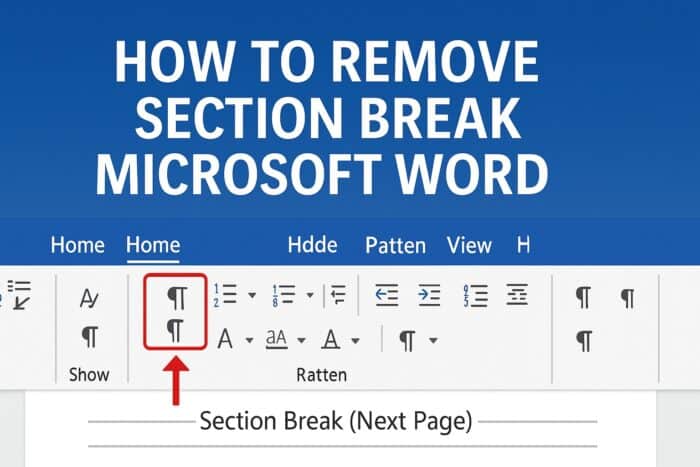
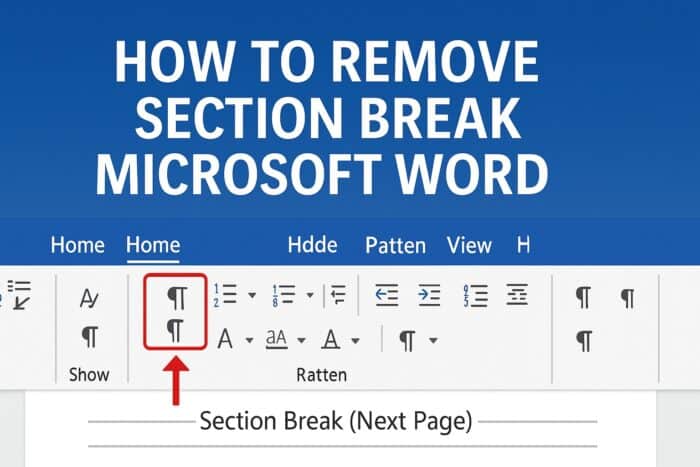
Оглавление
- Как удалить разрыв раздела в Word?
- Показать скрытые знаки
- Найти разрыв раздела
- Выделить разрыв
- Удалить разрыв
- Альтернативный способ: Панель навигации
- Быстрый чек-лист и роль‑ориентированные шаги
- Когда это не сработает и как откатить изменения
- Частые вопросы (FAQ)
- Краткое резюме
Как удалить разрыв раздела в Word?
Разрыв раздела (Section Break) — это управляющий символ, который задаёт границы с собственными настройками форматирования (ориентация страницы, колонки, поля, колонтитулы). Ниже — пошаговая инструкция.
1. Показать скрытые знаки
Показывать невидимые символы полезно, чтобы точно видеть, где стоят разрывы.
- Откройте документ в Word.
- Перейдите на вкладку Главная в ленте.
- Найдите кнопку Показать/Скрыть ¶ в группе Абзац.
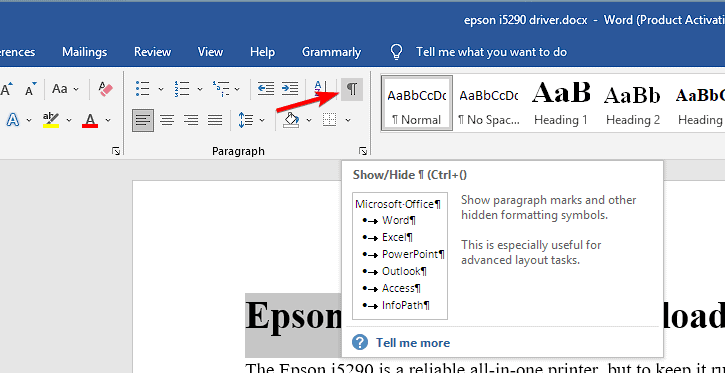
- Нажмите один раз — в документе отобразятся ¶, разрывы страниц и надписи «Разрыв раздела».
Важно: отображение знаков не меняет документ, оно лишь делает невидимые символы видимыми.
2. Найти разрыв раздела
- Прокрутите документ до желаемого места.
- Ищите текст с пометкой Разрыв раздела и указанием типа (Следующая страница, Непрерывный, Чётная страница, Нечётная страница).
- Остановитесь на том разрыве, который хотите удалить.
- Поместите курсор прямо перед надписью «Разрыв раздела».
3. Выделить разрыв
- Поставьте курсор в начале метки разрыва.
- Удерживайте клавишу Shift.
- Нажмите стрелку вправо один раз — разрыв должен выделиться.
- Убедитесь, что выделена именно метка «Разрыв раздела», а не текст абзаца.
Примечание: для некоторых типов разрывов (например, непрерывный) визуально может быть труднее определить границу — используйте точное позиционирование курсора.
4. Удалить разрыв
- Когда метка выделена, нажмите клавишу Delete.
- Разрыв исчезнет, и соседние разделы объединятся.
- Просмотрите документ: если изменились колонтитулы, поля или ориентация страниц, восстановите нужные параметры вручную.
Совет: если нужно только убрать перенос страницы, а не изменить форматирование разделов, используйте удаление разрыва страницы (Page Break) — он помечается иначе.
Альтернативный способ: Панель навигации
- Перейдите на вкладку Вид.
- Отметьте флажок Навигация.
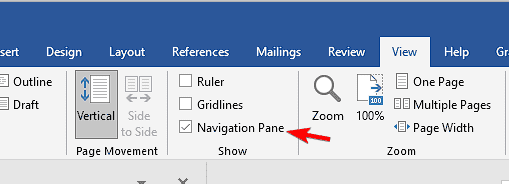
- В панели переключитесь на вкладку Заголовки.
- Перейдите к нужному заголовку и секции, где находится разрыв.
- Вернитесь в основное окно документа и удалите метку разрыва, как описано выше.
Альтернативный массовый способ: поиск и замена.
Массовое удаление через «Найти и заменить» (Find & Replace)
- Откройте диалог «Найти и заменить» (Ctrl + H).
- Нажмите «Дополнительно» → «Специальный» → выберите «Разрыв раздела» (в поле «Найти» появится маркер ^b).
- Оставьте поле «Заменить на» пустым.
- Нажмите «Заменить всё», чтобы удалить все разрывы разделов в документе.
Важно: массовое удаление может нарушить индивидуальные настройки разделов (поля, колонтитулы, ориентацию). Перед «Заменить всё» сохраните копию документа.
Быстрый чек‑лист
- Перед правками: сделайте резервную копию файла или снимок версии (Файл → Информация → Версии документа).
- Показать скрытые символы: вкладка Главная → Показать/Скрыть ¶.
- Удаление одного разрыва: выделить «Разрыв раздела» → Delete.
- Удаление всех разрывов: Ctrl + H → Специальный → Разрыв раздела → Заменить всё.
- После удаления: проверьте колонтитулы, поля, номера страниц и ориентацию.
- Откат: Ctrl + Z или восстановление из истории версий.
Роль‑ориентированные чек‑листы
Автор документа:
- Найти и удалить лишние разрывы разделов.
- Проверить, что текст и форматирование сохранены.
Редактор/верстальщик:
- Проверить колонтитулы и номера страниц после удаления.
- Сверить макет в печатном виде (File → Печать → Предварительный просмотр).
Администратор шаблонов:
- Убедиться, что шаблон не вставляет автоматические разрывы.
- Обновить шаблон, если нужно унифицировать форматирование.
Когда это не сработает и как откатить изменения
Когда не сработает:
- Разрывы встроены в шаблон или макросы и восстанавливаются автоматически.
- Разрыв невидим из‑за повреждённого документа.
Что делать:
- Нажмите Ctrl + Z сразу после удаления, чтобы откатить действие.
- Если требуется откат на более раннюю версию: Файл → Информация → Вернуть к предыдущей версии или восстановить из резервной копии.
- Если разрывы управляются макросом — временно отключите макросы (Файл → Параметры → Центр управления безопасностью).
Критерии приёмки
Документ считается корректно отредактированным, если:
- Нет нежелательных надписей «Разрыв раздела» в видимом тексте.
- Форматирование целевых страниц соответствует требованию (поля, ориентация, колонтитулы).
- Номера страниц и оглавление не нарушены.
Короткий глоссарий
- Разрыв раздела: маркер, который отделяет участки документа с разным форматированием.
- Разрыв страницы: перенос текста на новую страницу без изменения форматирования раздела.
- Колонтитул: верхняя или нижняя часть страницы с повторяющимся текстом (номер страницы, заголовок).
Частые вопросы
Как удалить все разрывы разделов в Word сразу? Откройте «Найти и заменить» (Ctrl + H), нажмите «Дополнительно» → «Специальный» → «Разрыв раздела», оставьте «Заменить на» пустым и выберите «Заменить всё». Перед этим сохраните копию файла.
Не нарушит ли удаление разрыва оформление? Иногда да: удаление может привести к объединению настроек (колонтитулы, поля, ориентация). При необходимости вручную восстановите форматирование в целевом участке.
Чем отличается разрыв раздела от разрыва страницы? Разрыв страницы просто переносит текст на следующую страницу. Разрыв раздела помимо переноса может задавать отдельные настройки форматирования для следующего фрагмента документа.
Советы по предотвращению проблем в будущем
- Используйте шаблоны с минимальным количеством вручную вставленных разрывов.
- Для смены ориентации страниц применяйте разрывы разделов сознательно и документируйте причину в комментариях.
- При массовой правке сначала тестируйте на копии документа.
Краткое резюме
Удаление разрыва раздела в Word — простой процесс: включите отображение скрытых знаков, найдите «Разрыв раздела», выделите и удалите его. Для массового удаления используйте «Найти и заменить» с меткой разрыва (^b). Всегда сохраняйте копию перед крупными правками и проверяйте колонтитулы, поля и номера страниц после удаления.
Похожие материалы

Как устроить идеальную вечеринку для просмотра ТВ

Как распаковать несколько RAR‑файлов сразу

Приватный просмотр в Linux: как и зачем

Windows 11 не видит iPod — способы исправить

PS5: как настроить игровые пресеты
